- মজার ও সহজ প্রোগ্রামিং, পাইথন প্রোগ্রামিং [পর্ব-০১] :: শুভ সূচনা
- মজার ও সহজ প্রোগ্রামিং, পাইথন প্রোগ্রামিং [পর্ব-০২] :: ভ্যরিয়েবল এবং স্ট্রিং ও ডাটা ইনপুট
- মজার ও সহজ প্রোগ্রামিং, পাইথন প্রোগ্রামিং [পর্ব-০৩] :: পাইথন কমেন্ট। এটা কি, কেন, কিভাবে ব্যবহার করতে হবে
- মজার ও সহজ প্রোগ্রামিং, পাইথন প্রোগ্রামিং [পর্ব-০৪] :: পাইথন While Loop
- মজার ও সহজ প্রোগ্রামিং, পাইথন প্রোগ্রামিং [পর্ব-০৫] :: পাইথন While looop এর বিস্তারিত
- মজার ও সহজ প্রোগ্রামিং, পাইথন প্রোগ্রামিং [পর্ব-০৬] :: পাইথন IF statement এর বিস্তারিত
- মজার ও সহজ প্রোগ্রামিং, পাইথন প্রোগ্রামিং [পর্ব-০৭] :: পাইথন Def Function
- মজার ও সহজ প্রোগ্রামিং, পাইথন প্রোগ্রামিং [পর্ব-০৮] :: পাইথন For Loop ও Boolean Expressions
- মজার ও সহজ প্রোগ্রামিং, পাইথন প্রোগ্রামিং [পর্ব-০৯] :: পাইথন এর লিস্ট আসলে কী, কেন, ও কীভাবে এটি ব্যবহার করতে হয়
- মজার ও সহজ প্রোগ্রামিং, পাইথন প্রোগ্রামিং [পর্ব-১০] :: পাইথন মডিউল
- মজার ও সহজ প্রোগ্রামিং, পাইথন প্রোগ্রামিং [পর্ব-১১] :: দুটি মজার প্রোগ্রাম ও আপনাদের কাজ
- মজার ও সহজ প্রোগ্রামিং, পাইথন প্রোগ্রামিং [পর্ব-১২] :: পাইথনিয়ার দের জন্য বই এর সমাহার
- মজার ও সহজ প্রোগ্রামিং, পাইথন প্রোগ্রামিং [পর্ব-১৩] :: গ্রাফিক্যাল ইউজার ইন্টারফেস সহ সফটওয়্যার তৈরী
- মজার ও সহজ প্রোগ্রামিং, পাইথন প্রোগ্রামিং [পর্ব-১৪] :: অবজেক্ট ওরিয়েন্টেড প্রোগ্রামিং
- মজার ও সহজ প্রোগ্রামিং, পাইথন প্রোগ্রামিং [পর্ব-১৫] :: গ্রাফিক্যাল ইউজার ইন্টারফেস সহ সফটওয়্যার তৈরী (মেনু ও সাবমেনু তৈরী )
- মজার ও সহজ প্রোগ্রামিং, পাইথন প্রোগ্রামিং [পর্ব-১৬] :: পাইথনে সিস্টেম প্রোগ্রামিং ( অপারেটিং সিস্টেম ও ফাইল নিয়ে কাজ )
- মজার ও সহজ প্রোগ্রামিং, পাইথন প্রোগ্রামিং [পর্ব-১৭] :: পাইথনে সিস্টেম প্রোগ্রামিং – ২ ( অপারেটিং সিস্টেম ও ফাইল নিয়ে কাজ )
- মজার ও সহজ প্রোগ্রামিং, পাইথন প্রোগ্রামিং [পর্ব-১৮] :: পাইথনে ওয়েব ডেভলপমেন্ট এর ৭ কাহন
- মজার ও সহজ প্রোগ্রামিং, পাইথন প্রোগ্রামিং [পর্ব-১৯] :: পাইথনে মডিউল ইনস্টল ও ৩.৩ ও ২.৭ এর মধ্যে পার্থক্য
- মজার ও সহজ প্রোগ্রামিং, পাইথন প্রোগ্রামিং [পর্ব-২০] :: পাইথনে একটা খুবই সিম্পল টেক্সট এডিটর বা ফোনবুক বা দোকানের হিসাব রাখার প্রোগ্রাম তৈরী করা
- মজার ও সহজ প্রোগ্রামিং, পাইথন প্রোগ্রামিং [পর্ব-২১] :: পাইথনে দুটি লজিক্যাল প্রোগ্রাম ও সাপলুডু গেম তৈরীর বেসিক ফাংশন
- মজার ও সহজ প্রোগ্রামিং, পাইথন প্রোগ্রামিং [পর্ব-২২] :: পাইথন ল্যাংগুয়েজ দিয়ে কিছু হ্যাকিং টুলস তৈরী করা ও ইউজ করা
- মজার ও সহজ প্রোগ্রামিং, পাইথন প্রোগ্রামিং [পর্ব-২৩] :: পাইথনের কোড এন্ড্রয়েডে রান করানো ও সাথে একটা দারুন গ্রাফিক্যাল ইউজার ইন্টারফেস এর প্রোগ্রাম
- মজার ও সহজ প্রোগ্রামিং, পাইথন প্রোগ্রামিং [পর্ব-২৪] :: PYQT দিয়ে পাইথনে গ্রাফিক্যাল ইউজার ইন্টারফেস সহ প্রোগ্রাম তৈরী
- মজার ও সহজ প্রোগ্রামিং, পাইথন প্রোগ্রামিং [পর্ব-২৫] :: PYQT দিয়ে মেনুবার , স্ট্যাটাস , টেক্সট বক্স ও টুলবার তৈরী করা
- মজার ও সহজ প্রোগ্রামিং, পাইথন প্রোগ্রামিং [পর্ব-২৬] :: PYQT তে উইন্ডোর ও বাটনের লেআউট ম্যানেজমেন্ট
- মজার ও সহজ প্রোগ্রামিং, পাইথন প্রোগ্রামিং [পর্ব-২৭] :: PYQT তে বাটনের সাথে ফাংশন কানেক্ট করা ও পাইথনে ওয়েব স্ক্রাপিং এর কাজ , একটি ডাউনলোড ম্যানেজার তৈরী করা……………
- মজার ও সহজ প্রোগ্রামিং, পাইথন প্রোগ্রামিং [পর্ব-২৮] :: পাইথনের স্ট্রিং মেথডগুলি………….
- মজার ও সহজ প্রোগ্রামিং, পাইথন প্রোগ্রামিং [পর্ব-২৯] :: পাইথনে কিছু হালকা পাতলা ডাটা স্ট্রাকচার
আজ আমরা দেখব কীভাবে কিউটি দিয়ে একটা ইন্টারফেসে মেনুবার ও টুলবার ও স্ট্যাটাস সো করানো যায় । এটা মূলত খুবই একটা সহজ কাজ । আসুন আমরা সবাই নিচের কোডটা লিখে ফেলি ।
import sys
from PyQt4 import QtGui, QtCore
class MainWindow(QtGui.QMainWindow):
def __init__(self):
QtGui.QMainWindow.__init__(self)
self.resize(350, 250)
self.setWindowTitle('mainwindow')
self.statusBar().showMessage('Python is best')
textEdit = QtGui.QTextEdit()
self.setCentralWidget(textEdit)
exit = QtGui.QAction('Exit', self)
exit.setShortcut('Ctrl+Q')
exit.setStatusTip('Exit application')
self.connect(exit, QtCore.SIGNAL('triggered()'), QtCore.SLOT('close()'))
self.statusBar()
menubar = self.menuBar()
file = menubar.addMenu('&File')
file.addAction(exit)
edit = menubar.addMenu('&edit')
design = menubar.addMenu('&Design')
toolbar = self.addToolBar('Exit')
toolbar.addAction(exit)
app = QtGui.QApplication(sys.argv)
main = MainWindow()
main.show()
sys.exit(app.exec_())
দেখুন , এখানে প্রথমে আমরা অগের পর্বের মত করে একটা উইন্ডো নিয়ে তার ডাইমেনশন ও টাইটেল বলে দিয়েছি । তারপর
self.statusBar().showMessage(‘Python is best’)
self.statusBar().showMessage কোডের মাধ্যমে আমরা একটা লেখা আমাদের গুই তে প্রিন্ট করেছি । লেখাটি হল : ‘Python is best ।
textEdit = QtGui.QTextEdit()
self.setCentralWidget(textEdit)
এই কোডের মাধ্যমে আমরা একটা ভ্যারিয়েবল নিয়ে QTextEdit()
কোডের মাধ্যমে একটা টেক্সট বক্স তৈরী করেছি । এরপর নীচের কোডের মাধ্যমে আমরা এই টেক্সট বক্স কে মেইন উইন্ডোর সেন্ট্রাল পজিশনে সেট করে দিয়েছি ।
exit = QtGui.QAction('Exit', self)
exit.setShortcut('Ctrl+Q')
exit.setStatusTip('Exit application')self.connect(exit, QtCore.SIGNAL(‘triggered()’), QtCore.SLOT(‘close()’))
এখানে আমরা এক্সিট নামের একটা ভ্যারিয়েবল নিয়ে সেটাতে এক্সিট এর কমান্ড সেট করে দিয়েছি ।২য় লাইনের কোডের মাধ্যমে আমরা এই এক্সিট এর জন্য একটা শর্টকাট কী ও তৈরী করেছি । ৩য় লাইনের কোডের মাধ্যমে আমরা যখন এক্সিট বাটনের উপর মাউস রাখব তখন কী মেসেজ সো করবে সেটা সেট করে দিযেছি ।
self.connect(exit, QtCore.SIGNAL(‘triggered()’), QtCore.SLOT(‘close()’))
তারপর আমরা বলে দিয়েছি যে যখন ই এক্সিট বাটনটা চাপা হবে তখনই উইন্ডোটা ক্লোজ করে দিতে ।
যাই হোক , এখনও কিন্তু আমরা এক্সিট ফাংশনটার কোন কাজ করিনি । মানে এটাকে কোথাও ব্যাবহার করিনি । এবার এটাকে কীভাবে ব্যাবহার করতে হয় সেটা আমরা দেখব ।
menubar = self.menuBar()
file = menubar.addMenu('&File')
file.addAction(exit)
edit = menubar.addMenu('&edit')
design = menubar.addMenu('&Design')দেখুন , এখানে আমরা মেনুবার নামের একটা ভ্যারিয়েবল নিয়ে menuBar()
কমান্ডের মাধ্যমে একটা মেনুবার তৈরী করেছি । এরপর আমরা ফাইল নামের একটা ভ্যারিয়েবল নিয়ে addMenu কেোডের মাধ্যমে ফাইল নামের একটা ভ্যারিয়েবল তৈরী করেছি । এরপর addAction কোডের মাধ্যমে আমরা উপরের তৈরী এক্সিট টাকে এর একশন বা কাজ হিসেবে নির্ধারণ করে দিয়েছি । দেখুন তারপর আমরা একই ভাবে এডিট ও ডিজাইন নামের ২ টি মেনু ও মেনুবারে এড করে দিয়েছি কিন্তু দূর্ভাগ্য বশত আমরা সেই দুটি মেনুতে কোন একশন যোগ করিনি ।
toolbar = self.addToolBar('Exit')
toolbar.addAction(exit)দেখুন এই দুটি কোডের কাজ হল আপনার মেইন উইন্ডোতে একটা টুলবার যোগ করা । এখানে addToolBar কোডের মাধ্যমে আমরা একটা এক্সিট নামের টুল যোগ করেছি এবং ২য় লাইনে addAction কোডের মাধ্যমে অমরা তার একশন হিসেবে ওই এক্সিট কেই দিয়েছি ।

পাইথনের বিভিন্ন সমস্যার সমাধান ও লাইভ আপডেট পেতে যুক্ত থাকুন আমাদের পাইথন বাংলা গ্রুপে ।
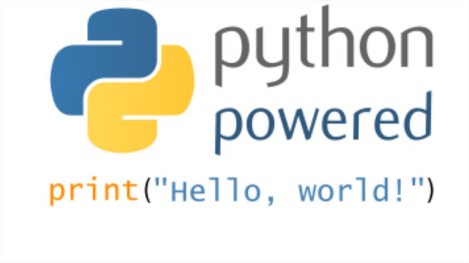

২৫ তম পর্ব প্রকাশ করার জন্য আপনাকে অনেক অনেক শুভেচ্ছা + অভিনন্দন + ধন্যবাদ।
Happy Codeing!!!
Long live Python!!!!